Borrar
Puede borrar múltiples imágenes seleccionadas. Una vez que haya borrado una imagen, no podrá recuperarla. Confirme de antemano la imagen que se va a borrar.
-
Pulse el botón
 (Reproducir) para cambiar al modo de reproducción.
(Reproducir) para cambiar al modo de reproducción. -
MENU →
 (Reproduc- ción) → [Borrar] → ajuste deseado.
(Reproduc- ción) → [Borrar] → ajuste deseado.
Detalles de los elementos de menú
- Múlt. imágenes:
- Borra las imágenes seleccionadas.
-
(1) Seleccione las imágenes que se van a borrar, después pulse el botón
 (Introducción). La marca
(Introducción). La marca  se visualiza en la casilla de verificación. Para cancelar la selección, pulse el botón
se visualiza en la casilla de verificación. Para cancelar la selección, pulse el botón
 (Introducción) de nuevo para retirar la marca
(Introducción) de nuevo para retirar la marca  .
. (2) Para borrar otras imágenes, repita el paso (1).
(3) MENU → [Aceptar] → Pulse el botón
 (Introducción).
(Introducción). - Todo en esta carpeta:
- Borra todas las imágenes de la carpeta seleccionada.
- Todo con esta fecha:
- Borra todas las imágenes del rango de fecha seleccionado.
- Todas distint d. esta img:
- Elimina todas las imágenes del grupo excepto las seleccionadas.
- Todas imgs este grupo:
- Elimina todas las imágenes del grupo seleccionado.
Sugerencia
- Realice [Formatear] para borrar todas las imágenes, incluidas las imágenes protegidas.
- Para visualizar la carpeta o fecha deseada, seleccione MENU →
 (Reproduc- ción) → [Índice imágenes] y seleccione la barra a la izquierda de la pantalla de índice de imágenes. A continuación, pulse el botón superior/inferior para seleccionar la carpeta o la fecha deseada.
(Reproduc- ción) → [Índice imágenes] y seleccione la barra a la izquierda de la pantalla de índice de imágenes. A continuación, pulse el botón superior/inferior para seleccionar la carpeta o la fecha deseada. - Si selecciona un grupo en [Múlt. imágenes], se eliminarán todas las imágenes del grupo. Para seleccionar y eliminar determinadas imágenes dentro del grupo, ejecute [Múlt. imágenes] mientras visualiza las imágenes del grupo.
Nota
- Las imágenes protegidas no se pueden borrar.
- Los elementos de menú que se pueden seleccionar varían en función del ajuste de [Modo visualización] y del contenido seleccionado.